
키보드 단축키는 컴퓨터 초창기부터 컴퓨팅에 사용되었습니다. 그 기능은 오래된 운영 체제의 사용을 단순화하는 것이었지만 유용한 요소이기 때문에 오늘날까지 초월했습니다. 현재 Windows에는 다양한 프로세스를 단지 두 개의 키를 누르는 것으로 줄일 수 있는 수십 가지 대안이 있습니다. 그러나 만족스럽지 않다면 Windows 10에서 키보드 단축키를 변경하는 방법을 알려 드리겠습니다.
이를 달성하기 위해 프로그램 설치에 의존해야 하기 때문에 이것은 기본적으로 사용할 수 있는 가능성이 아니라는 점에 유의해야 합니다. 여기서 우리는 무엇이 최고이고 어떻게 작동하는지 알려줍니다.
Windows 3에서 키보드 단축키를 변경하는 10가지 방법
소위 바로 가기 또는 키보드 바로 가기는 운영 체제의 작동과 밀접하게 연결된 요소입니다. 이러한 의미에서 Windows는 시스템의 안정성을 크게 변경할 수 있기 때문에 이러한 깊이의 변경을 허용하는 기본 솔루션을 제공하지 않습니다.. 다른 작업을 위해 이미 예약된 키 조합을 선택하여 하나의 바로 가기를 다른 바로 가기와 겹칠 수 있기 때문입니다.
이를 위해 사용할 일부 응용 프로그램은 이러한 일이 발생하지 않도록 보장하지만 주의해서 처리해야 하는 움직임입니다.
Windows 10에서 키보드 단축키를 변경하는 방법을 찾는 이유는 실패하거나 누락된 키가 있는 것부터 경험을 완전히 사용자 지정한다는 사실에 이르기까지 여러 가지일 수 있습니다. 다른 조합으로 복사하여 붙여넣기가 더 편하다면 아래에 소개할 프로그램을 사용하여 수행할 수 있습니다.. 마찬가지로 프로그램을 실행하기 위한 새로운 바로가기를 만드는 방법을 알려드리겠습니다.
새 바로가기 만들기
Windows에서 기본적으로 키보드 단축키를 변경할 수는 없지만 자체 단축키를 생성하여 응용 프로그램 및 프로그램을 실행할 수 있는 가능성을 제공합니다.. 아이디어는 문제의 소프트웨어를 검색하고 클릭하는 작업을 줄이고 몇 번의 키 입력으로 몇 초 만에 열 수 있도록 하는 것입니다.
그런 의미에서 가장 빠른 방법으로 열고 싶은 프로그램이 있는 경우 프로그램을 찾아서 마우스 오른쪽 버튼으로 클릭한 다음 "속성"으로 이동하십시오.
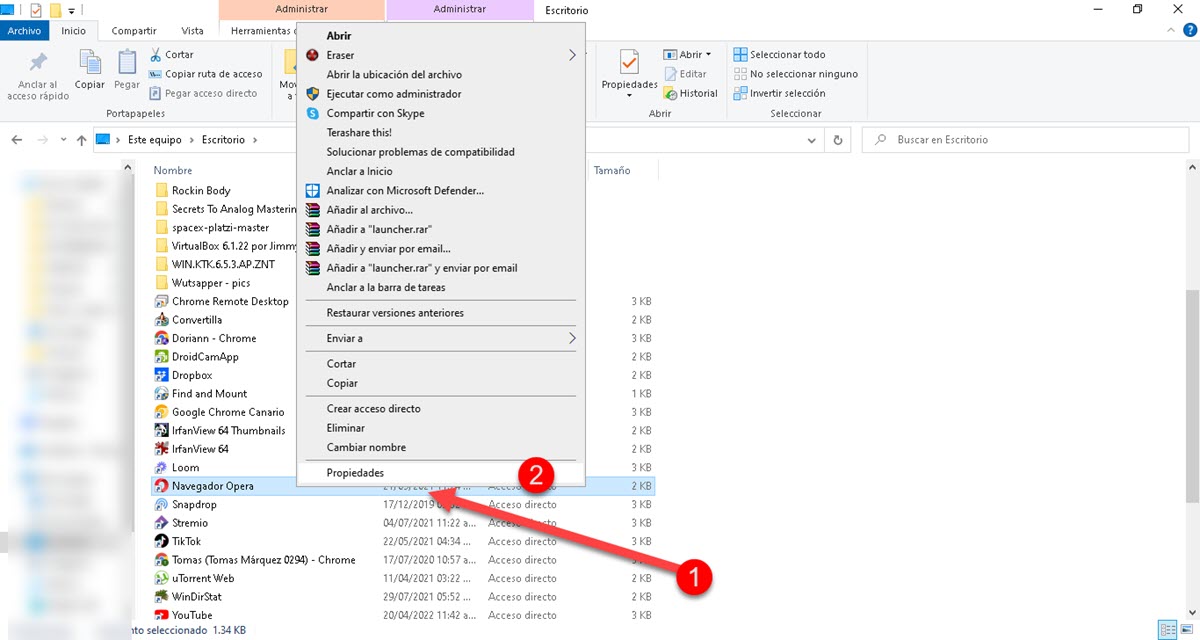
해당 프로그램의 아이콘이 Windows 바탕 화면에 있지만 시작 메뉴에 있는 경우 마우스 오른쪽 버튼을 클릭한 다음 "파일 위치 열기"를 클릭합니다. 이렇게 하면 속성에 액세스할 수 있는 프로그램의 실행 파일로 직접 이동합니다.
일련의 필드를 볼 수 있는 작은 창이 표시되며 관심 있는 필드는 "바로 가기 키"로 식별됩니다..
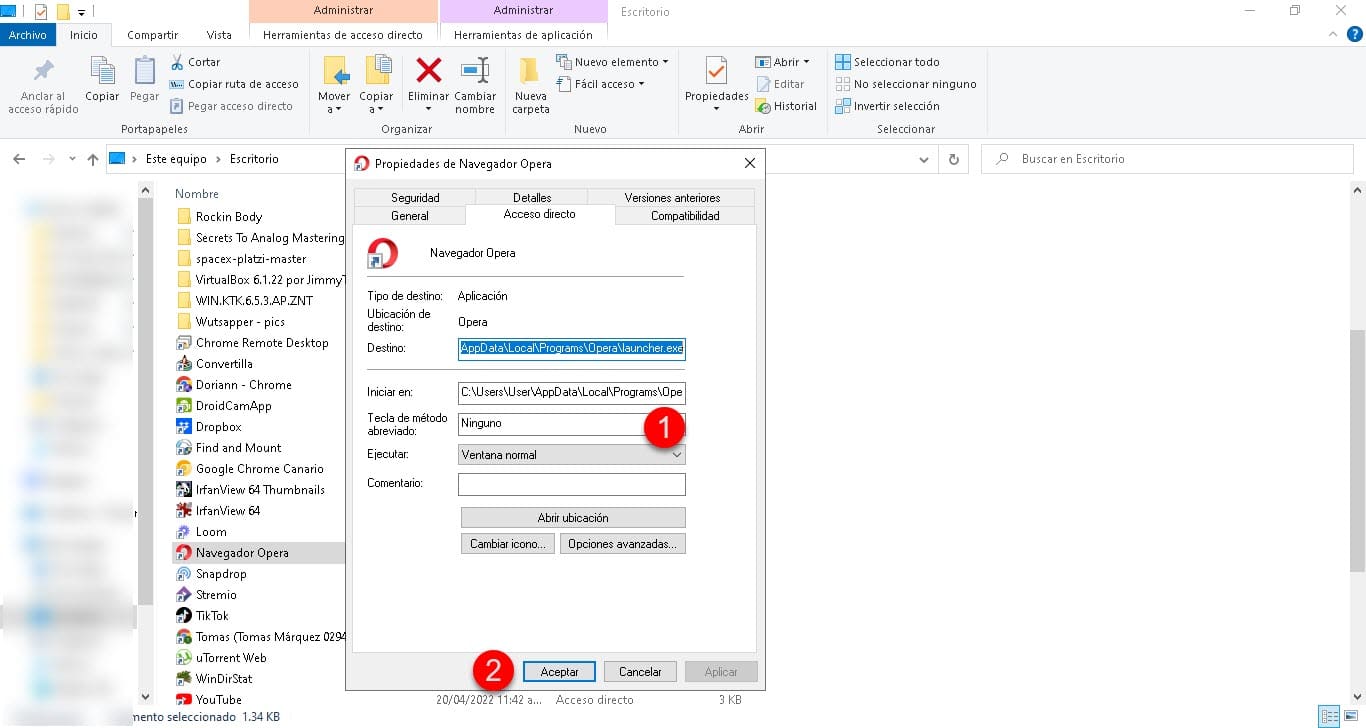
프로그램을 실행하도록 구성하려는 키 조합을 클릭하고 즉시 누릅니다. 마지막으로 수락을 클릭하면 끝입니다.
이런 식으로 반복적으로 사용하는 해당 응용 프로그램의 인스턴스를 열려면 이전에 선택한 키 쌍을 누르는 것으로 충분합니다.. 따라서 시작 메뉴에서 찾는 기존 프로세스보다 훨씬 더 많은 시간을 절약할 수 있습니다.
파워토이
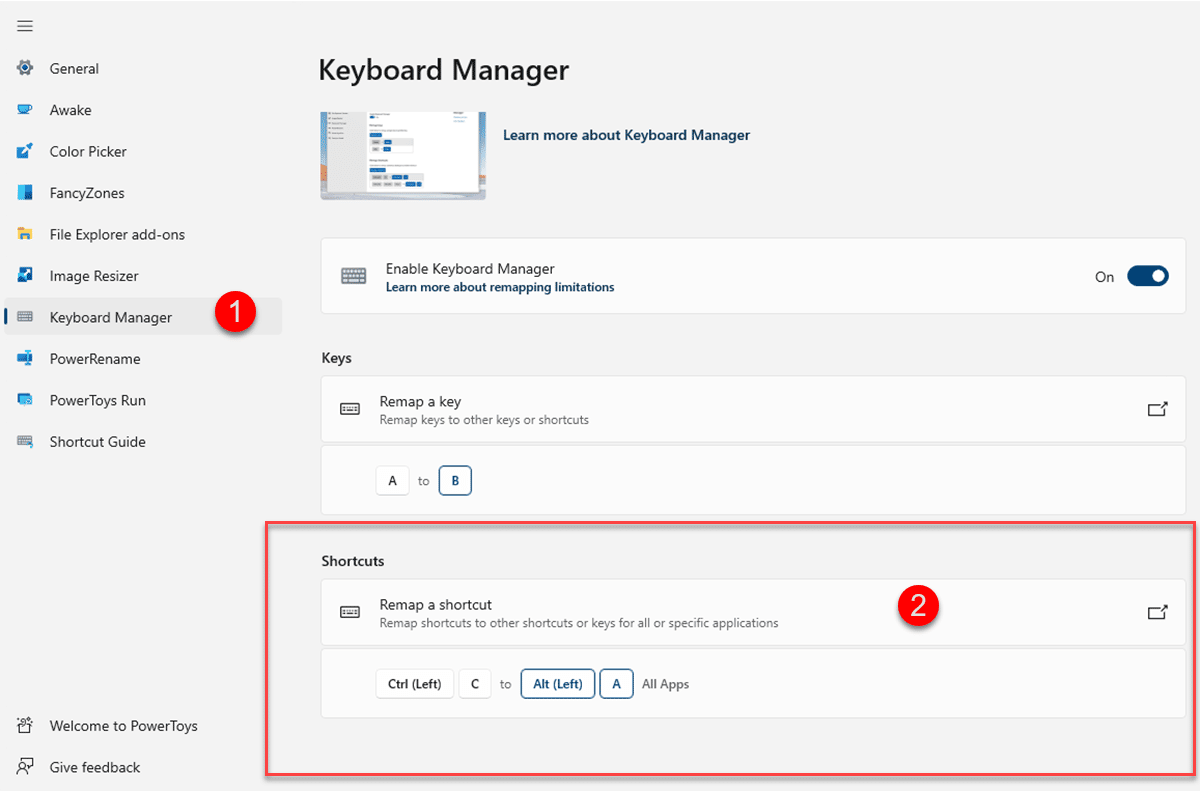
라스 마이크로소프트 파워 토이 기본 도구는 아니지만 타사도 아닙니다. 즉, 기본적으로 Windows에 통합되어 있지 않지만 동일한 회사에서 만든 유틸리티이며 기본적으로 제공된 것처럼 시스템에 연결됩니다. 그 기능은 Windows 환경을 사용자 지정하기 위한 일련의 추가 옵션을 제공하는 것입니다. 이러한 옵션에는 Windows 탐색기 플러그인의 모든 기능, 전원 옵션을 변경하지 않고 시스템을 깨어 있는 상태로 유지하는 기능, 이미지 크기를 조정하는 도구까지 포함됩니다..
이 전체 패키지 안에는 기존 키와 단축키를 다시 매핑하도록 설계된 키보드 관리자도 있습니다. 그런 의미에서 윈도우 10 키보드 단축키를 변경하는 방법을 찾고 계신다면 파워토이를 사용할 수 있습니다 도구를 실행할 때 키보드 관리자 섹션으로 이동하면 문제의 모든 설정을 찾을 수 있습니다.
아래로 스크롤하면 기존 바로 가기를 편집할 수 있는 "바로 가기 다시 매핑" 옵션이 표시됩니다.
호키
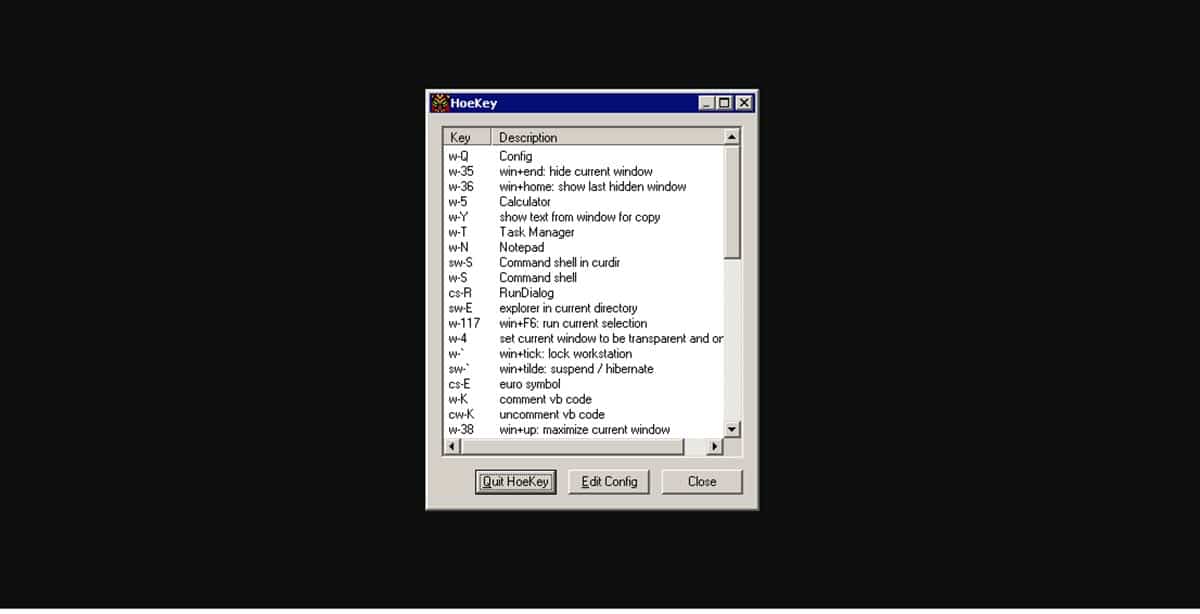
호키 매우 간단한 타사 도구이며 Power Toys와 달리 키보드 단축키 전용이므로 매우 가볍습니다. 그런 의미에서 HoeKey 설치 프로그램의 무게는 47KB에 불과하므로 설치도 몇 초 만에 완료됩니다.
HoeKey 인터페이스는 편집 또는 삭제 가능성이 있는 응용 프로그램에서 제공하는 바로 가기 목록을 볼 수 있는 작은 창으로 구성됩니다.. 이 경우 편집에 관심이 있으므로 "구성 편집"을 클릭하면 가장 편리한 키 조합을 적용할 수 있습니다.
Windows 10에서 키보드 단축키를 편집하는 방법을 찾고 있다면 공간을 너무 많이 차지하지 않고 전체 프로세스가 매우 빠르기 때문에 이 방법이 가장 좋습니다.